Comptotuto • Jouer sur Linux comme des hackerz avec Manjaro |
————— 15 Mai 2021
Comptotuto • Jouer sur Linux comme des hackerz avec Manjaro |
————— 15 Mai 2021
Une fois votre mot de passe entré, vous êtes accueillis par une première fenêtre récapitulative. Rien de bien folichon, certes, mais une série de liens qui pourront toujours se révéler utiles, en plus de vous fournir une bonne lecture du soir.
![La magie de la loupe, sans loupe Bienvenue dans Linux ! [cliquer pour agrandir]](/images/stories/articles/software/jeux-linux/manjaro-screens/manjaro-greetings_t.png)
Une bas à gauche, le menu démarrer (pardon, le menu Whisker) vous permettra de parcourir la liste des applications préinstallées contenant principalement des utilitaires web tels que Firefox, Thunderbird, HexChat, mais aussi des outils pour les power users comme htop ou encore un utilitaire calculant les hashs de vos fichiers. Surprise, Steam est fourni par défaut !
![3N C11QU4N7 C357 P1U5 6r4ND Une interface plutôt familière [cliquer pour agrandir]](/images/stories/articles/software/jeux-linux/manjaro-screens/manjaro-start-menu_t.jpg)
En rouge, le raccourci vers les Paramètres
Si vous êtes connectés à internet, Manjaro vous proposera des mises à jour, soit par le biais de notifications apparaissant en haut à droite de votre écran...
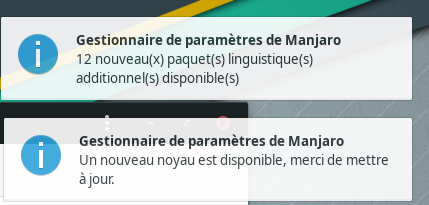
... soit via l’icône du gestionnaire de paquets en forme de bouclier :
![Cliquédélique ! Par ici les mises à jour ! [cliquer pour agrandir]](/images/stories/articles/software/jeux-linux/manjaro-screens/manjaro-getting-updates_t.jpg)
Vous pouvez également cliquer droit sur ce bouclier pour lancer l'utilitaire de mise à jour et d’installation de logiciels, ou encore chercher "Ajout/Suppression de logiciels" dans le menu démarrer. Dans tous les cas, le résultat est le même : vous lancez pamac, le bousin chargé à la fois de l'installation des logiciels (type Steam, LibreOffice, GIMP, etc...) de bibliothèques (des composants logiciels, par exemple celles apportant la compatibilité Vulkan) et gérant les mises à jour de tout ce qui n'est pas du côté du noyau.
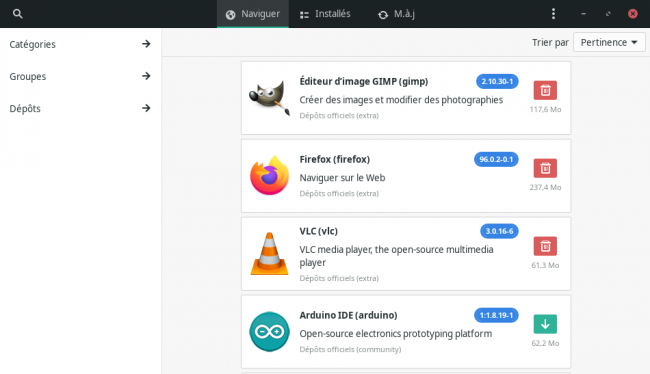
En cliquant sur un des logiciels, une rapide page récapitulative s'ouvre : pratique pour vérifier que le soft fait bien ce que l'on suppose.
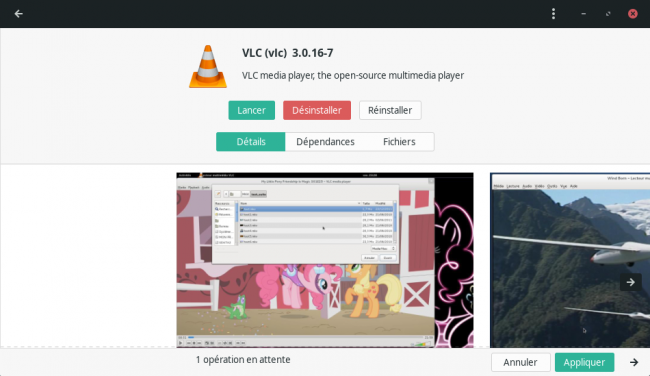
Pour revenir à nos mises à jour, naviguez jusqu’à l’onglet « Mises à jour ».
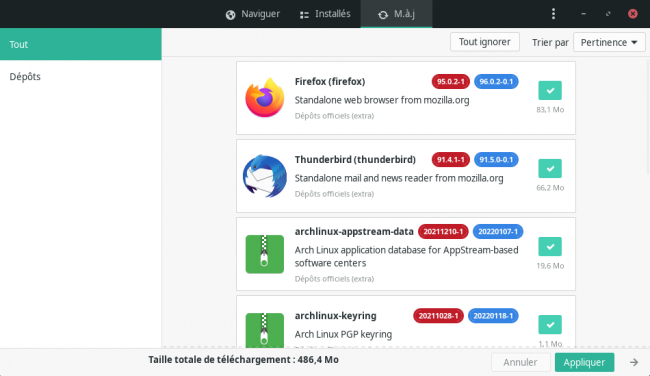
Appuyez sur « Appliquer » afin d’appliquer les mises à jour sélectionnées, puis entrer votre mot de passe utilisateur. Enfin, un « Résumé de la transaction » s’affiche — dans le cas où de nouveaux paquets seraient à installer — : validez en sélectionnant une nouvelle fois « Appliquer ». Laissez mijoter et hop, votre système est à jour après un petit redémarrage (mise à jour noyau obligeant) !
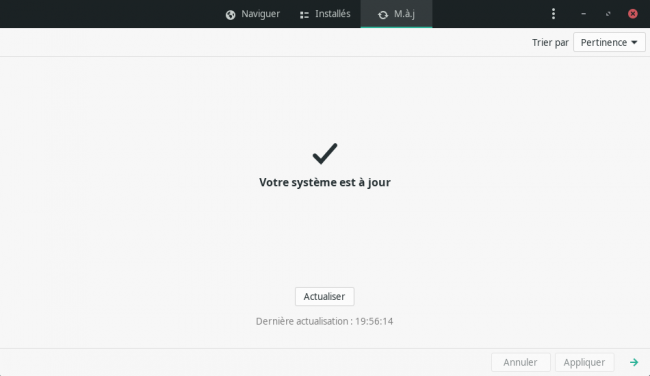
|
|
 | Un poil avant ?AMD et GlobalFoundries ne sont plus exclusifs ! | Un peu plus tard ...SK Hynix voudrait aussi aider le marché des semiconducteurs à sortir de sa pénurie |  |